Cum să rezolvi un meniu de context lent pe Windows 10
Meniul contextual de pe Windows 10 este un element UI la care orice aplicație poate adăuga opțiuni. Windows 10 are și opțiunile sale în meniul contextual, astfel încât, în funcție de câte aplicații ați instalat, meniul contextual poate fi destul de ocupat. De asemenea, poate încetini. Utilizatorii pot să-i atribuie prea multe aplicații care funcționează prin meniul contextual, dar nu. Meniul încetinește, deoarece o aplicație din ea nu funcționează corect. Iată cum puteți remedia un meniu contextual lent pe Windows 10.
Remediați un meniu de context lent
Pentru a repara un meniu de context lent, trebuie să utilizați un utilitar gratuit numit ShellExView. Este o aplicație gratuită și este minunat. Soluția va dura puțin, dar va merita. Mergeți înainte și descărcați ShellExView.
După ce ați descărcat aplicația, executați-o. Primul lucru de făcut este să accesați Opțiunile din bara de meniu și să activați butonul „Ascundeți toate extensiile Microsoft”. Aceasta va ascunde elementele pe care Windows 10 le adaugă în meniul contextual și vă împiedică să le dezactivați din greșeală.
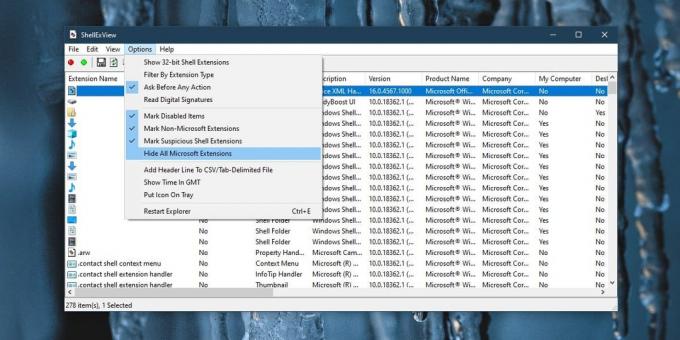
După ce ați rămas, este tot ceea ce a fost adăugat de o aplicație terță parte. ShellExView afișează o mulțime de lucruri, astfel încât ceea ce trebuie să faceți în continuare este să sortați elementele din meniul contextual în partea de sus. Pentru a face acest lucru, faceți clic pe titlul coloanei Tip. Toate elementele din meniul contextual vor fi sortate în partea de sus.
Acum, este timpul pentru o mică încercare și eroare. Selectați o aplicație care adaugă un element în meniul contextual și faceți clic pe butonul roșu din stânga sus, sub bara de meniu. Acest lucru va dezactiva elementul. În continuare, trebuie să reporniți Explorer. ShellExView are o opțiune încorporată de a reporni Explorer, însă cel mai bine este să folosești o metodă Windows 10 nativă pentru a o face. ShellExView pare să aibă probleme cu asta.
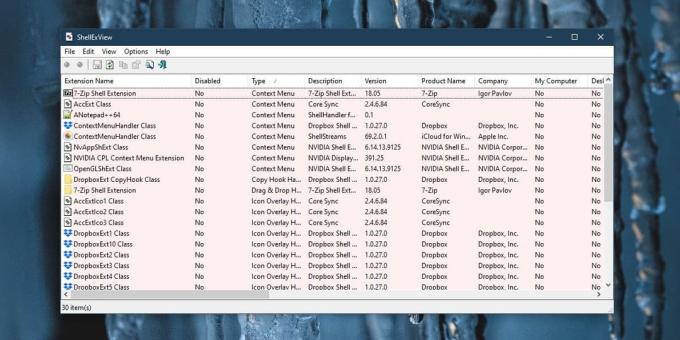
După ce reporniți Explorer, faceți clic dreapta pe un element și vedeți dacă meniul contextual apare mai repede. Dacă nu, adică este încă lent, dezactivați o altă aplicație și reporniți Explorer. Continuați acest lucru până când meniul contextual este mai rapid. După ce găsiți ce aplicație determină încetinirea meniului contextual, puteți activa toate celelalte.
Dacă se dovedește că o aplicație esențială este ceea ce încetinește meniul contextual, va trebui să trăiești fără ea, sau va trebui să te obișnuiești cu un meniu de context lent. Cu toate acestea, nu se pot face multe altele, puteți verifica dacă aveți cea mai recentă versiune a aplicației în funcțiune. Dacă nu, actualizați-l și ar putea rezolva problema. S-ar putea chiar să vă ajute să dezinstalați și să reinstalați aplicația.
Căutare
Postări Recente
Cum să faceți un computer ping sau site-uri, aflați starea lor
Ping este o aplicație pe care o veți găsi pe majoritatea sistemelor...
Cum să activați Completarea automată în linie în Windows Explorer și Rulați caseta de dialog
Navigatoarele web precum Firefox, Google Chrome sau Opera sunt cuno...
Extrageți cuvinte specifice din text, eliminați duplicatele și punctuația cu SWEAT
Dacă trebuie să extrageți un anumit cuvânt sau expresie dintr-o can...



